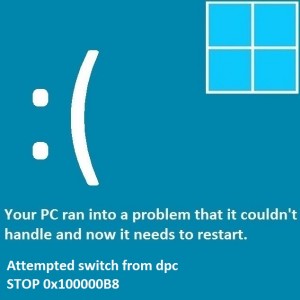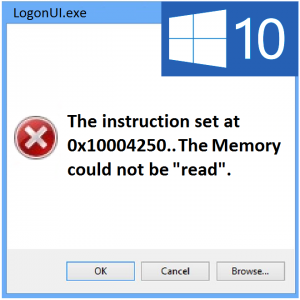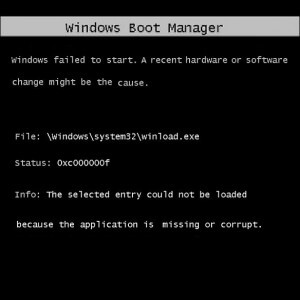So beheben Sie den Fehler „Keine gültige Win32-Anwendung“.
Leserfrage:
„Hallo Wally, wenn ich versuche, den Messenger zu starten, erscheint eine Fehlermeldung, die besagt, dass es sich nicht um eine gültige Win 32-Anwendung handelt!“ – Brittany S., USA
Bevor ich ein Computerproblem behebe, empfehle ich immer, alle zugrunde liegenden Probleme zu scannen und zu beheben, die sich auf den Zustand und die Leistung Ihres PCs auswirken:
- Schritt 1: Laden Sie das PC Repair & Optimizer Tool herunter (WinThruster für Win 10, 8, 7, Vista, XP und 2000 – Microsoft Gold zertifiziert).
- Schritt 2: Klicken Sie auf „Scan starten“, um Windows-Registrierungsprobleme zu finden, die PC-Probleme verursachen könnten.
- Schritt 3: Klicken Sie auf „Alle reparieren“, um alle Probleme zu beheben.
Das Einrichten wöchentlicher (oder täglicher) automatischer Scans trägt dazu bei, Systemprobleme zu vermeiden und dafür zu sorgen, dass Ihr PC schnell und störungsfrei läuft.
Wallys Antwort: Dieser Fehler tritt aus verschiedenen Gründen auf. Wenn Ihre Messenger-Software zuvor funktioniert hat, kann es an einem Virus oder einer Schadsoftware liegen. Wenn Sie den Messenger gerade erst installiert haben, ist er möglicherweise nicht mit Ihrer Windows-Version kompatibel. Win32-Fehler können aus verschiedenen Gründen auftreten.
Win32-Programme oder -Anwendungen
Win32-Anwendungen sind 32-Bit-Anwendungen, die den Regeln der Win32-API entsprechen. Im Grunde handelt es sich also um ein Standardformat für Anwendungen, die unter 32-Bit-Windows ausgeführt werden. Win32-Anwendungen können die Vorteile mehrerer Prozessoren nutzen. Alle Win32-Anwendungen haben die Erweiterung .exe.
Allgemeine Ursachen für Win32-Fehler
- Das Programm wurde für eine andere Windows-Version entwickelt.
- Eine der Programmdateien wurde irgendwie gelöscht.
- Eine der Programmdateien wurde beschädigt.
- Virus- oder Malware-Infektion.
- Inkompatibilitätsprobleme.
Win32-Fehler aufgrund fehlender Dateien
Wenn Sie ein Programm installiert haben und später versehentlich eine seiner Dateien gelöscht wurde, kann der Win32-Fehler auftreten. Versuchen Sie, die Software neu zu installieren. Laden Sie dieses Mal möglicherweise die Setup-Datei von einer anderen Quelle herunter.
Die Datei ist nicht für Ihre Windows-Version konzipiert
Wenn auf Ihrem Computer eine neue Windows-Version installiert ist und Sie versuchen, ein Programm auszuführen, das für ältere Windows-Versionen entwickelt wurde, wird möglicherweise dieser Fehler angezeigt. Dies ist selten, da die meisten alten Programme noch auf neueren Windows-Versionen laufen.
Sie können versuchen, es im Kompatibilitätsmodus auszuführen
Klicken Sie mit der rechten Maustaste auf das Programm und klicken Sie auf Eigenschaften
Klicken Sie auf die Registerkarte „Kompatibilität“ > aktivieren Sie unter „Kompatibilitätsmodus“ die Option „Dieses Programm im Kompatibilitätsmodus ausführen für:“ und wählen Sie das gewünschte Betriebssystem aus > klicken Sie auf „OK“.
Bei einigen sehr alten Programmen müssen Sie möglicherweise auch das Kontrollkästchen „In 640 x 480 ausführen“ aktivieren. Dies funktioniert bei den meisten MS-DOS-Programmen nicht. Für sie müssen Sie einen MS-DOS-Emulator verwenden DosBox.
Win32-Fehler verursacht durch deinstallierte Software
Möglicherweise versuchen Sie, Software auszuführen, die nicht mehr auf Ihrem Computer installiert ist. Überprüfen Sie, ob es noch installiert ist, indem Sie das Menü „Programme hinzufügen oder entfernen“ öffnen und dort nach Ihrem Programm suchen.
Klicken Sie auf die Schaltfläche „Start“ > geben Sie „Programme hinzufügen oder entfernen“ ein > drücken Sie die Eingabetaste (suchen Sie nach dem Programm, das Sie ausführen möchten. Ist es in der Liste?)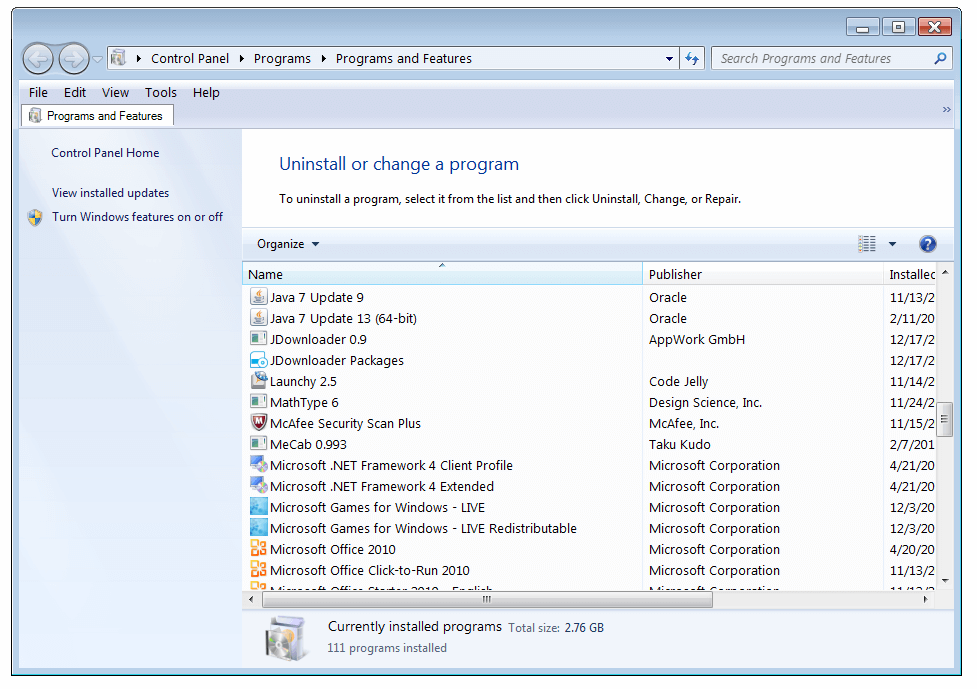
Win32-Fehler aufgrund fehlerhafter Sektoren
Dies kommt selten vor, aber Ihre Festplatte verfügt möglicherweise über fehlerhafte Sektoren. Sie können in Ihrem BIOS einen Festplattendiagnosetest ausführen, um den Gesundheitszustand der Festplatte Ihres Computers zu ermitteln. Wenn die Festplatte Ihres Computers den Diagnosetest nicht besteht, müssen Sie sie ersetzen.
Starten Sie Ihren Computer neu und suchen Sie auf Ihrem Bildschirm nach dem Text „Diagnosetest“, „Optionen“ oder „Einstellungen“. Sehen Sie bei Bedarf im Handbuch Ihres Computers nach. Dies ist ein Hardwareproblem und bedeutet bei den meisten modernen Computern, dass Sie die Festplatte sichern und austauschen müssen, um dem Risiko eines Verlusts Ihrer wichtigen Daten vorzubeugen.
32- und 64-Bit-Version
Windows gibt es in 32-Bit- und 64-Bit-Versionen. Die 32-Bit-Version kann keine 64-Bit-Anwendungen ausführen, die 64-Bit-Version kann jedoch problemlos 32-Bit-Anwendungen ausführen.
Der Versuch, eine 64-Bit-Anwendung auf einer 32-Bit-Version von Windows auszuführen, kann dazu führen, dass der Win32-Fehler auftritt. Sie können überprüfen, ob Ihre Windows-Kopie eine 32- oder 64-Bit-Version hat.
Klicken Sie auf „Start“ > klicken Sie auf „Computer“ > klicken Sie mit der rechten Maustaste auf eine leere Stelle > klicken Sie auf „Eigenschaften“ und suchen Sie unter „System“ nach „Systemtyp“.
Virus- oder Malware-Infektion
Bei modernen Betriebssystemen wie Windows 7 und Windows 8 ist die Wahrscheinlichkeit einer Virusinfektion gering. Wenn Ihr Computer jedoch mit einem Virus infiziert wird, kann er sich an ausführbare Dateien anhängen und daher kann der Win32-Fehler auftreten, wenn Sie versuchen, ihn auszuführen.
Versuchen Sie, Ihren Computer mit einer Antivirensoftware zu scannen. Es ist wahrscheinlicher, dass Ihr Computer mit Malware infiziert ist. Verwenden Sie daher zuverlässig Anti-Malware Software.